今天嘉灏一起学新手如何给重要文件Word文档加密第二集,头条辟谣
一、打开Word文档,如下图所示:
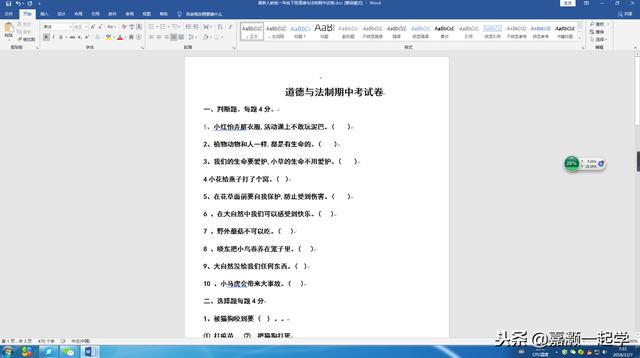
头条辟谣
二、找到保护文档,如下图所示:
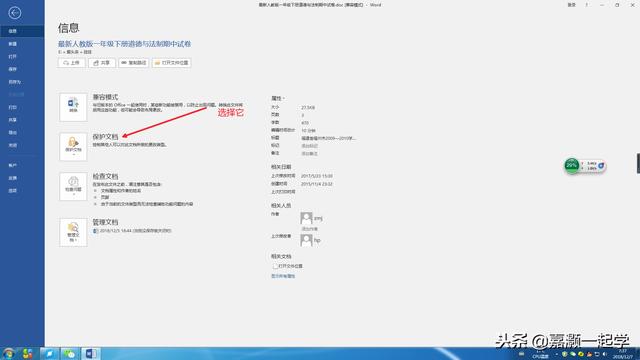
头条辟谣
三、选择用密码进行加密,如下图所示:
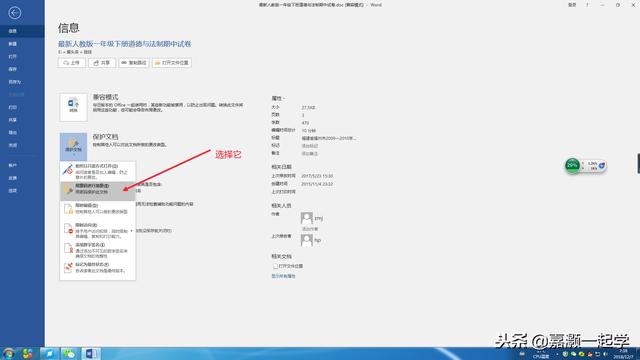
头条辟谣
四、弹出加密文档对话框,输入你自己的密码,千万要记住自己的密码,不然忘记了就麻烦了,如下图所示:
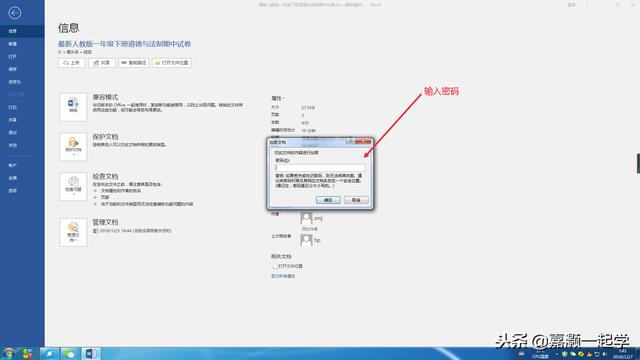
头条辟谣
五、设置好密码记得保存一下,在打开你保存的文档,看看是否要输入密码,如下图所示:
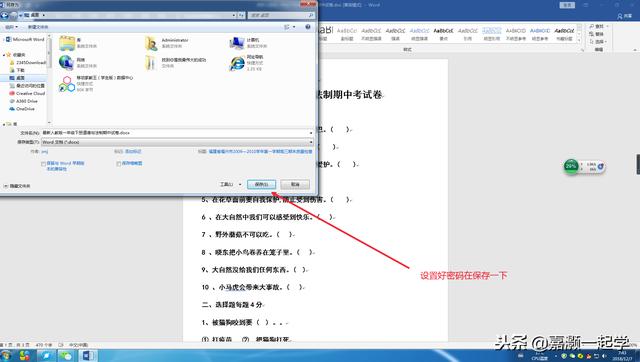
头条辟谣
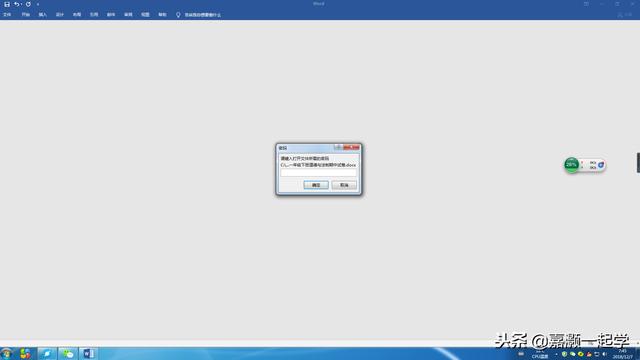
头条辟谣
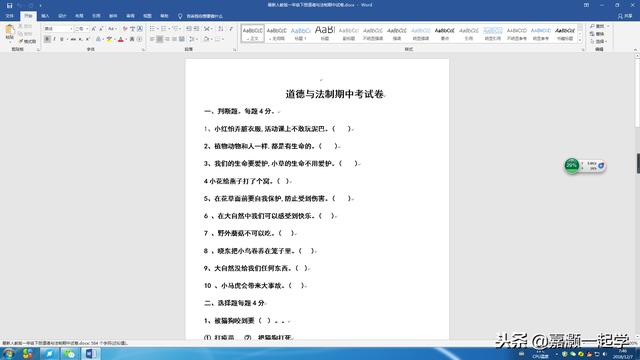
头条辟谣
一份重要文件,就加密成功了,不清楚的亲,可以看视频教程,喜欢”嘉灏一起学“的亲们在评论区任意评论或者转发一下;最下面,旁边的收藏,小手点击一下,进入下一步;再次感谢,亲们的关注。